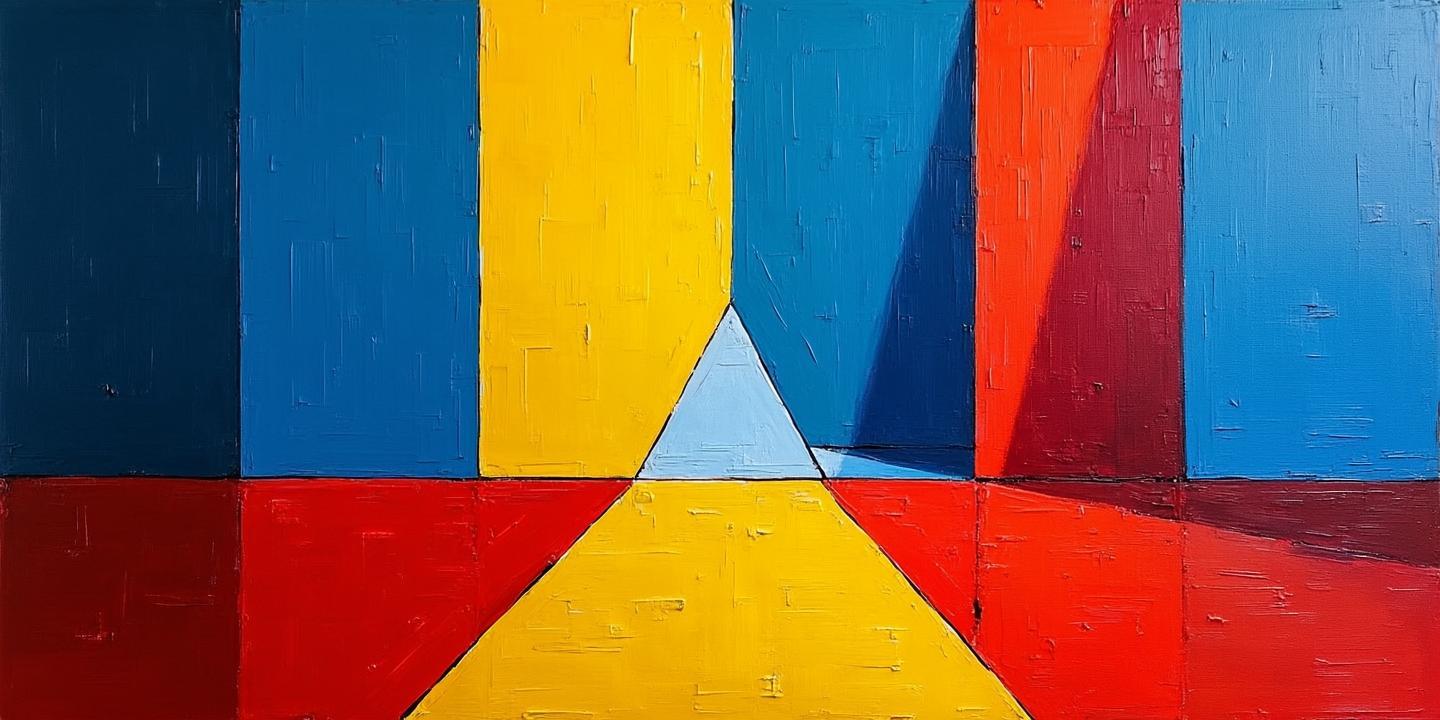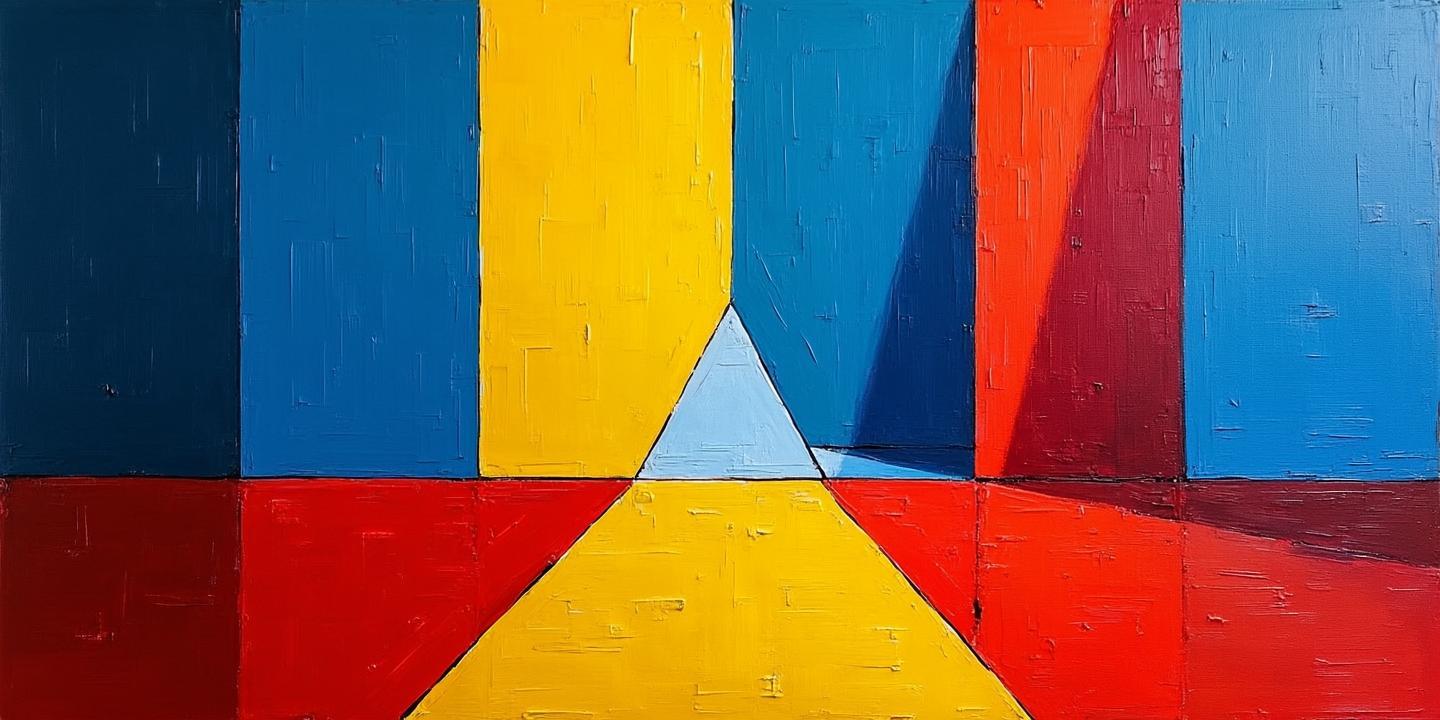
方法一:使用第三方数据恢复软件(无需备份)
1. 适用场景:U盘误删、格式化、文件系统损坏等导致的数据丢失。
2. 操作步骤:
步骤1:在电脑上下载并安装支持U盘恢复的软件(如EaseUS MobiSaver、小白数据恢复软件、奇客数据恢复等)。
步骤2:通过Lightning转USB转接器将U盘连接到苹果手机,再将手机与电脑连接(或直接将U盘插入电脑USB接口)。
步骤3:运行软件并选择U盘作为扫描目标,扫描完成后预览可恢复的文件(如照片、视频等),勾选需恢复的数据并导出。
3. 推荐工具:
EaseUS MobiSaver:支持直接扫描U盘,恢复前可预览文件。
小白数据恢复软件:操作简单,支持多种文件类型。
奇客数据恢复:提供免费扫描功能,支持从设备直接恢复。
方法二:通过iTunes/iCloud备份恢复(需提前备份)
1. 适用场景:U盘数据已备份至iTunes或iCloud。
2. 操作步骤:
iTunes备份恢复:
1. 连接手机至电脑,打开iTunes,选择“恢复备份”并选择包含U盘数据的备份文件。
2. 注意:此操作会覆盖手机当前数据,需提前备份。
iCloud备份恢复:
1. 进入手机“设置”>“通用”>“还原”>“抹掉所有内容和设置”,重启后选择“从iCloud备份恢复”。
局限性:此方法仅适用于备份中包含的U盘数据,且恢复后可能需重新导出至U盘。
注意事项
1. 立即停止使用U盘:数据丢失后避免写入新数据,防止覆盖原文件。
2. 连接方式:苹果手机需通过Lightning转USB适配器连接U盘,且部分U盘需格式化为FAT32/exFAT才能在iOS中识别。
3. 软件选择:优先选择支持外置存储恢复的软件,并确保兼容iOS系统版本。
总结
无备份时:使用第三方工具(如EaseUS、奇客)直接从U盘扫描恢复,需通过电脑操作。
有备份时:通过iTunes/iCloud恢复备份文件,再导出至U盘。
工具推荐:EaseUS MobiSaver(操作简单)、小白数据恢复(免费试用)、奇客数据恢复(高成功率)。
如需进一步操作细节,可参考对应软件的官网教程或联系客服。